在日常办公和写作过程中,Microsoft Word 是最常用的文字处理软件之一。许多用户在制作长文档时,都会利用 Word 的目录功能来快速定位文章内容。目录中的点点(也称为“连接符”或“制表符引导符”)起到了引导视觉的作用,将标题与页码连接起来。然而,有时我们需要将目录中的文字部分提取出来,作为正式的标题进行复制和编辑,这时就会遇到一个问题:如何从有点点的目录中复制纯文本的标题内容?本文将围绕“Word目录里的点点怎么复制文字为标题”这一问题,结合中国地区使用习惯,进行详细说明和操作指导。
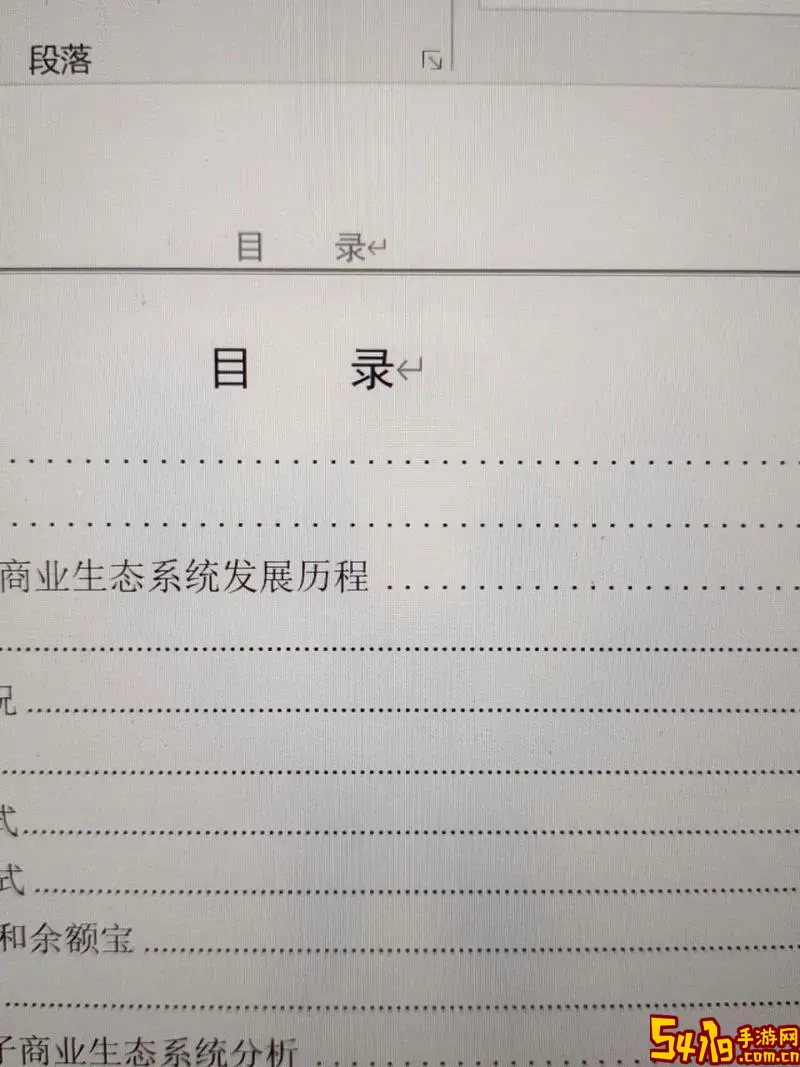
首先,我们要理解Word目录里的点点是如何形成的。点点其实是“制表符引导符”设置的自动填充内容,目的是帮助读者从标题快速定位到对应页码。例如,在目录里看到“第一章 绪论………………1”,这些点点就是通过Word的制表符引导符功能实现的。用户在复制这部分内容时,容易将点点一起选择,导致复制后的文字不仅包含标题内容,还夹杂着大量的点点符号,影响后续排版和使用。
那么,要如何复制Word目录中的标题文字,而避免复制点点符号呢?这里有几种常用且有效的方法:
第一种方法是利用“导航窗格”或“文档结构图”。在Word中,利用“视图”标签下的“导航窗格”功能,可以查看文档中的各级标题结构。在导航窗格中显示的标题是纯文本格式,不带目录点点。用户只需在导航窗格中选中对应标题,右键复制,然后粘贴到需要的位置即可。这种方法简单快捷,非常适合大量标题的文本提取。此外,因为导航窗格默认会根据样式(如标题1、标题2)提取内容,所以确保目录中的标题样式统一非常重要。
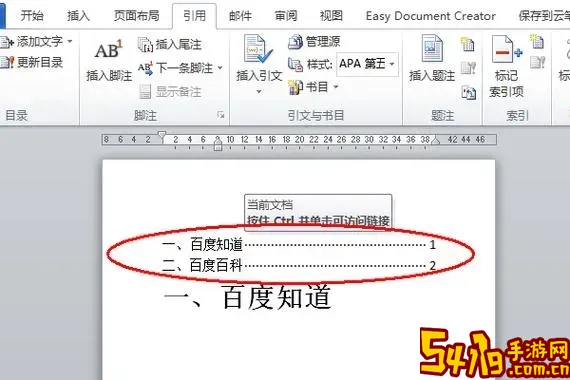
第二种方法是直接选中目录中的标题部分,但避免选中点点区域。我们可以用鼠标微调选取范围,只将标题文字部分框选复制,尽量避开点点和页码所在位置。虽然这种方法比较费时且不够精准,但对于小范围或少量复制标题而言,也是一种实用的技巧。
第三种方法是取消目录的“制表符引导符”设置,变更目录样式,使点点消失后,再整体复制目录文字。具体操作步骤如下:在Word目录中,右击目录并选择“编辑目录”,找到“制表符引导符”选项,选择“无”(即取消点点),然后点击确定。此时目录中点点消失了,标题与页码之间没有连接符,复制时便只会复制标题文字和页码。之后可以根据需要去除页码,只保留标题作为文本使用。虽然此方法影响整个目录外观,不建议永久应用,但对于临时提取标题文字非常实用。
此外,也可借助Word的“样式”功能进行文本提取。在目录制作前,确保各章节标题均应用了统一的标题样式(例如“标题1”、“标题2”等),随后通过“使用样式筛选”或“查找替换”功能,提取对应样式的文本内容。此法虽然涉及一定的Word操作技巧,但在长期文件管理中极为有效和规范,特别适合企业和学校等中国地区用户在编写论文、报告时使用。
在中国地区的实际办公场景中,许多人会遇到需要将Word目录转换为纯文本标题的需求,尤其是在撰写科研论文、项目报告、政府公文时。带有点点的目录复制后会导致排版混乱,影响文档整洁度。这时,掌握上述方法可以有效解决问题,提高工作效率。
总结来看,Word目录里的点点本质是制表符引导符,复制时容易伴随多余符号。解决方法主要有:利用导航窗格复制纯标题文本、精准选中目录中的标题文本避免点点、临时取消点点引导符设置以及通过样式筛选提取标题内容。针对中国地区用户的具体应用,建议在文档制作阶段就规范标题样式设置,以便后续统一管理与提取。
掌握这些技巧,不仅能提升Word使用的娴熟度,也能为各种正式文档的规范编写打下坚实基础。希望本文能帮助广大中国地区的用户更好地应对Word目录标题文字复制中的困扰,提升办公效率,实现文档管理的专业化。